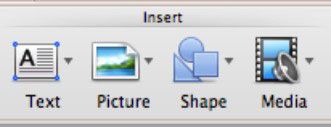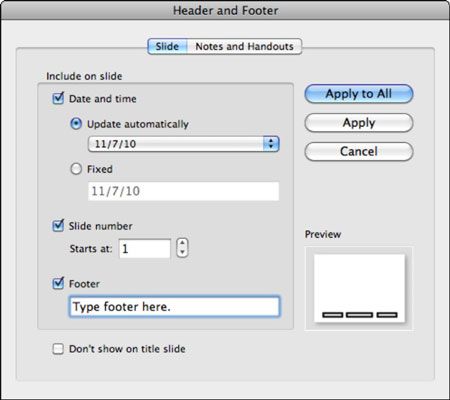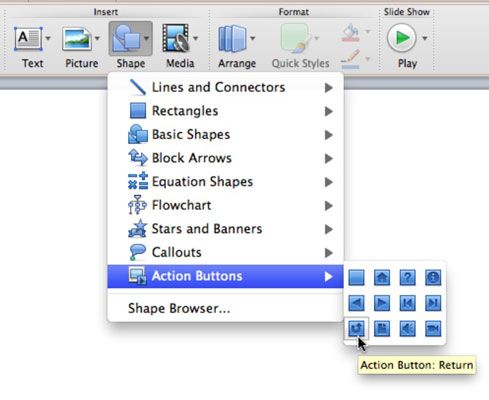Inserción de contenido en una diapositiva de PowerPoint en Office 2011 para Mac
La cinta en PowerPoint 2011 para Mac le permite agregar contenido con las opciones en la ficha Inicio, en el grupo Insertar. Cada vez que añada algo a una diapositiva, se coloca en una capa en la parte superior de todos los objetos existentes en la diapositiva.
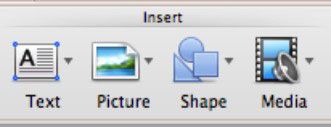
Inserción de material de texto en las diapositivas de PowerPoint
Haga clic en la ficha Inicio de la cinta de opciones y, en el grupo Insertar, haga clic en el botón de texto para mostrar un menú emergente con las siguientes opciones:
Caja de texto: Inserta un cuadro de texto normal en lugar de un marcador de posición de texto.
Arte de palabras: Inserta un marcador de posición de WordArt y activa la ficha Formato en la cinta.
Encabezado y pié de página: Al hacer clic, se muestra el cuadro de diálogo Encabezado y pie de página.
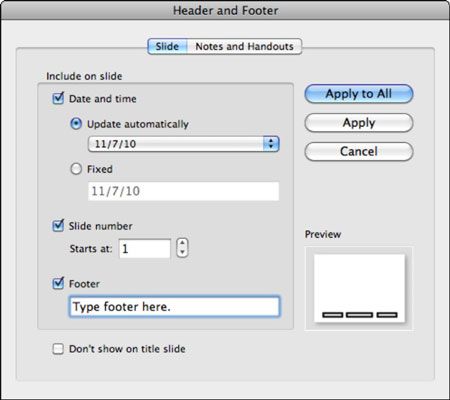
Fecha y hora: Muestra el cuadro de diálogo Encabezado y pie de página.
Número de diapositivas: Muestra el cuadro de diálogo Encabezado y pie de página.
Hipervínculo: Seleccione texto o cualquier objeto y luego elija esta opción, o pulse Comando-K para mostrar el cuadro de diálogo Insertar hipervínculo.
Símbolo del navegador: Al elegir esta opción, se muestra la aplicación Visor de caracteres Mac OS X.
Inserción de formas, autoformas y Botones de acción en una diapositiva de PowerPoint
Al hacer clic, el botón Forma muestra una galería. Cada elemento del submenú muestra una paleta de la que se puede elegir formas de acciones. Los botones de acción son exclusivas de PowerPoint. Si elige la opción Navegador Forma, abre la pestaña Formas del visualizador multimedia.
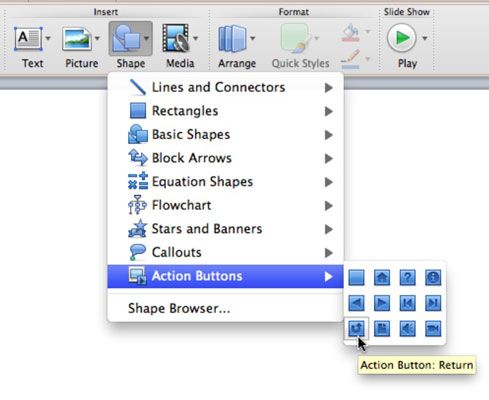
Inserción de imágenes y ClipArt a un PowerPoint 2011 para Mac de diapositivas
Al hacer clic en el botón Imagen en la cinta muestra un menú desplegable con cuatro opciones:
Photo Browser: Muestra la ficha del visualizador multimedia Fotos.
Foto de archivo: Muestra el cuadro de diálogo Elegir un archivo de imagen.
ClipArt Navegador: Muestra la ficha ClipArt del visualizador multimedia.
Galería de imágenes: Muestra la plena aplicación Galería de imágenes.
Insertar sonidos y películas en una presentación de PowerPoint 2011 para Mac de diapositivas
El botón de los medios de comunicación muestra un menú emergente con cinco opciones:
Navegador de la película: Muestra la pestaña Películas del visualizador multimedia.
Película de archivo: Muestra el cuadro de diálogo Elegir un archivo de película.
Navegador de audio: Muestra la ficha Audio del visualizador multimedia.
Audio de archivo: Muestra el diálogo de archivo de audio Elija.
Grabar audio: Muestra el diálogo de sonido.
Sobre el autor
 Office 2011 para Mac: aplicar estilos al texto cajas
Office 2011 para Mac: aplicar estilos al texto cajas En Office 2011 para Mac, un estilo es un conjunto de ajustes de formato. Si selecciona un cuadro de texto o la forma y haga clic en la ficha Formato de la cinta de opciones, en el grupo Estilos de texto es posible que vea el icono o la galería.…
 Office 2011 para Mac: haga una marca de agua en una hoja de cálculo de Excel
Office 2011 para Mac: haga una marca de agua en una hoja de cálculo de Excel Puede utilizar la función de imagen de la barra de herramientas Encabezado / Pie de página en Excel 2011 para Mac para insertar una imagen como marca de agua. En un entorno electrónico, crear una marca de agua al formatear texto e imágenes a…
 Office 2011 para Mac: Marca y formato mesas powerpoint
Office 2011 para Mac: Marca y formato mesas powerpoint Una tabla en PowerPoint 2011 para Mac es un asunto mucho más sencillo que en Word o Excel. En PowerPoint, una mesa está formateado para verte bien, pero no puede tener campos de Word o fórmulas de Excel. Si necesita una tabla más poderosa en la…
 Office 2011 para Mac: reorganizar el texto, los objetos en una diapositiva de PowerPoint
Office 2011 para Mac: reorganizar el texto, los objetos en una diapositiva de PowerPoint Como a organizar (o orden) Texto y objetos en una diapositiva en PowerPoint 2011, que se dan cuenta de que cada objeto es en su propia capa, como si fuera en una hoja transparente. Reordenar estas "hojas" para lograr el aspecto deseado.Las hojas…
 Office 2011 para Mac: el uso de la costumbre de powerpoint muestra característica
Office 2011 para Mac: el uso de la costumbre de powerpoint muestra característica En Office 2011 para Mac, Muestra de encargo de PowerPoint característica le permite crear versiones más cortas y las versiones de diferente orden de sus presentaciones de diapositivas. Para configurar una versión más pequeña de una…
 Grabar sonido directamente sobre las diapositivas de PowerPoint en Office 2011 para Mac
Grabar sonido directamente sobre las diapositivas de PowerPoint en Office 2011 para Mac Si usted no tiene un clip pregrabado para utilizar en su presentación de PowerPoint y tienen que crear su propio audio, puede grabar un sonido directamente en una diapositiva de PowerPoint 2011 para Mac, siga estos pasos:Haga clic en la ficha…
 Trabajar con marcadores de posición de texto en PowerPoint 2011 para Mac
Trabajar con marcadores de posición de texto en PowerPoint 2011 para Mac Al formatear el texto, así como las fronteras y llenar de texto, en PowerPoint 2011 para Mac marcadores de posición funciona igual que con cualquier otro cuadro de texto. Se utiliza el grupo Fuente en el Office 2011 para Mac ficha Inicio de la…
 Cómo agregar una fecha, número o pie de página a las diapositivas de PowerPoint 2007
Cómo agregar una fecha, número o pie de página a las diapositivas de PowerPoint 2007 A pie de página en una diapositiva de PowerPoint ofrece un lugar conveniente para la repetición del texto en cada diapositiva de PowerPoint, folleto o página de notas. Usted puede agregar la fecha y hora, número de diapositiva o el número de…
 Cómo añadir vídeo a las diapositivas de PowerPoint 2007
Cómo añadir vídeo a las diapositivas de PowerPoint 2007 La parte más dura sobre el uso de vídeo en una presentación de PowerPoint es encontrar la pena de vídeo que muestra. PowerPoint viene con películas en la Galería de los medios de comunicación, y Microsoft ellos tiene en su la Galería de…
 ¿Cómo insertar un objeto de sonido de audio en una diapositiva de PowerPoint 2013
¿Cómo insertar un objeto de sonido de audio en una diapositiva de PowerPoint 2013 Se puede configurar un objeto de sonido se reproduzca automáticamente siempre que visualiza una diapositiva de PowerPoint 2013, o puede configurarlo para que se jugará sólo cuando hace clic en el icono del objeto de sonido. Tenga en cuenta que si…
 ¿Cómo insertar gráficos en powerpoint
¿Cómo insertar gráficos en powerpoint Insertar gráficos en PowerPoint 2013 es muy similar a la inserción de ellos en Word. Los comandos de la ficha Insertar en ambas aplicaciones incluyen botones para insertar un gráfico desde un archivo y también para la inserción de imágenes en…
 ¿Cómo insertar sus propias imágenes en PowerPoint
¿Cómo insertar sus propias imágenes en PowerPoint Puede insertar imágenes en PowerPoint 2013 que ha adquirido a ti mismo, ya sea de otra persona o de su cámara digital o un escáner. Estas imágenes se guardan como archivos independientes en su disco duro u otro medio. PowerPoint es compatible…